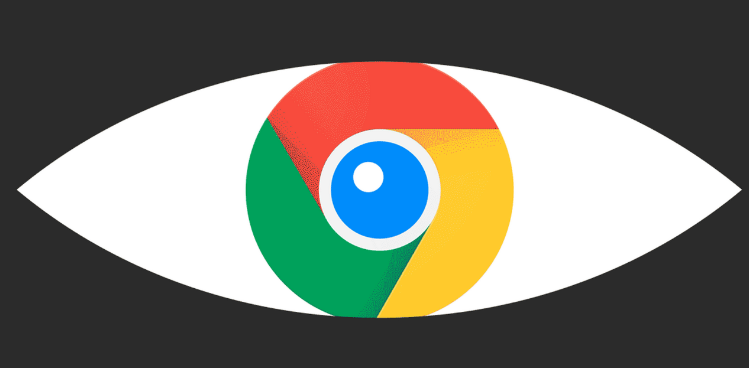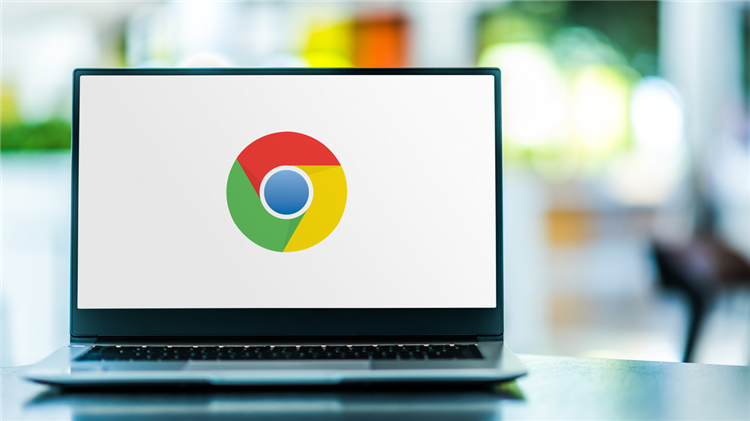您的位置:首页 > Chrome浏览器自动更新管理及版本控制详解
Chrome浏览器自动更新管理及版本控制详解
时间:2025-08-02
来源:Chrome浏览器官网
详情介绍

一、自动更新机制与触发条件
1. 默认更新逻辑
Chrome每两周发布一次稳定版更新,每天最多检查3次新版本。若检测到更新,会在用户重启浏览器或关闭所有标签页后静默安装,无需手动操作。
2. 系统兼容性
- Windows通过Google Update服务更新,Mac和Linux用户更新逻辑类似,但具体进程可能不同。
- 企业用户可通过组策略(Windows)或配置文件(Mac/Linux)调整更新行为,例如控制更新频率或暂停更新。
二、手动更新与版本控制
1. 手动检查更新
在“关于Chrome”页面点击“检查更新”,若有新版本会提示下载并重启生效。此方法适用于插件不兼容或急需安全补丁的场景。
2. 强制重启更新
进入“关于Chrome”页面后,若有可用更新,点击“重新启动”按钮,浏览器会关闭所有标签页并完成更新。
三、自动更新的启用与禁用
1. 启用自动更新
进入设置→关于Chrome,确保自动更新功能开启。开启后,浏览器会定期后台检查并安装新版本。
2. 临时禁用自动更新
- 结束更新进程:通过任务管理器找到“Google Update”进程并结束,可临时停止更新。
- 修改注册表(永久禁用):定位到`HKEY_LOCAL_MACHINE\SOFTWARE\Policies\Google\Update`,新建DWORD值`AutoUpdateCheckPeriodMinutes`并设置为0,重启后生效。需注意,此操作可能影响安全更新接收。
四、高级管理工具
1. 命令行工具
在终端或命令提示符输入`chrome://settings/help`,可直接跳转至更新检查页面。
2. 扩展程序更新权限
在扩展程序页面左下角可关闭“扩展程序自动更新”,单独控制插件更新行为。
五、适用场景与风险提示
1. 适用场景
- 企业环境:IT部门统一管理版本,避免内部软件兼容性问题。
- 开发测试:保持浏览器版本固定,防止更新导致测试环境变动。
- 教育用途:教师统一学生浏览器版本,便于教学。
2. 风险提示
禁用自动更新可能错过安全补丁,建议定期手动检查。若需恢复自动更新,删除注册表项或修改DWORD值大于0即可。
通过以上方法,用户可灵活管理Chrome更新行为,平衡安全性与个性化需求。
继续阅读